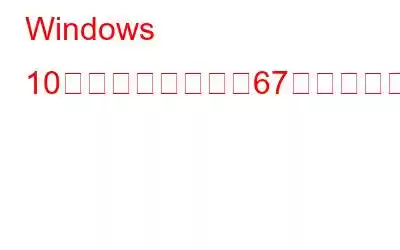システム エラー 67 は、Windows 10 PC でネットワーク ドライブをマップしようとすると発生する一般的なネットワークおよびサーバーの問題です。通常、次のエラー メッセージが画面に表示されます:
システム エラー 67 が発生しました。ネットワーク名が見つかりません。
この問題は主に、デバイス上に存在するネットワーク ドライバーが最新でない場合、または何らかの理由でネットワーク ドライバーが誤って構成されている場合に発生します。したがって、この問題のトラブルシューティングを行うには、ネットワーク アダプター ドライバーが、マシンが現在実行している OS のバージョンと互換性があることを確認する必要があります。
Windows デバイスでシステム エラー 67 が表示されている場合は、ここをクリックしてください。 Windows の設定をいくつか調整することで、この問題を解決できるいくつかの回避策があります。
こちらもお読みください: Windows 10 でファイル システム エラーを修正する方法
システム エラーを修正する67 Windows 10 の場合
見てみましょう。
解決策 1: ネットワーク アダプター ドライバーを更新する
Windows 10 でネットワーク アダプター ドライバーを更新するには、次の手順に従います。
Windows + R キーの組み合わせを押して、[ファイル名を指定して実行] ダイアログ ボックスを開きます。
テキスト ボックスに「Devmgmt.msc」と入力し、Enter キーを押します。
デバイス マネージャー ウィンドウで、「ネットワーク アダプター」オプションをタップしてセクションを展開します。
各ネットワーク アダプター ドライバーを右クリックし、「ドライバーの更新」を選択します。
画面上の指示に従って、すべてのネットワーク ドライバーの最新アップデートを取得します。
ドライバーを手動で更新するのは多忙です。そうじゃない?そこで、ワンクリックですべてのドライバーを自動的に更新できる気の利いたドライバー更新ツールがあれば素晴らしいと思いませんか?
Smart Driver Care ユーティリティ ツールをダウンロードします。これは Windows 用の最高のドライバー アップデーター ソフトウェアの 1 つであり、Web から古いドライバーや破損したドライバーの更新を自動的に取得し、ワンタップですべてのドライバーを更新できるようにします。
解決策 2: ネットワーク アドレス変換を無効にする
ネットワーク アドレス変換 (NAT) プロセスは、Windows のコマンド プロンプト シェルを介してネットワーク ドライブをマッピングするために使用されます。したがって、システム エラー 67 を修正するには、デバイス マネージャーからネットワーク アドレス トランスレーターを無効にしてみてください。
Windows + R を押して、[ファイル名を指定して実行] ボックスを起動します。テキストボックスに「Devmgmt.msc」と入力し、Enter キーを押します。
デバイス マネージャー ウィンドウで、「表示」オプションをタップし、「非表示のデバイスを表示」オプションを選択します。
「非プラグ」をダブルタップします
「ネットワーク アドレス トランスレータ」を右クリックし、「無効にする」を選択します。
ネットワーク アドレス トランスレータを無効にしてもシステム エラー 67 が解決されなかった場合は、
解決策 3: グループ ポリシー エディターを使用して強化された UNC パスを無効にする
強化された UNC パスは、特定のセキュリティ基準を満たすために Windows OS で使用されます。この設定がネットワーク ドライバーのマッピング プロセスを何らかの形で妨げている場合は、この設定を無効にして、システム エラー 67 の問題が解決されるかどうかを確認します。必要な操作は次のとおりです。
Windows + R キーを押し、「Gpedit.msc」と入力して、Windows 上でローカル グループ ポリシー エディターを開きます。
ローカル グループ ポリシー エディターで
[コンピュータの構成] > [管理用テンプレート] > [ネットワーク] > [ネットワーク プロバイダー]。
ウィンドウの右側で、強化された UNC パスをダブルクリックします。
画像ソース: Pixeled Robots
「無効」オプションを選択し、「適用」をタップして最近の変更を保存します。
マシンを再起動して、まだネットワーク マッピングの問題が発生しているかどうかを確認します。
解決策 4: 構文を徹底的に確認する
最後に重要なことですが、ネットワーク ドライブのマッピングに不正確な構文を入力すると、いくつかの問題が発生する可能性があります。したがって、コマンド プロンプト シェルで構文を念入りに確認してください。
「Net use」コマンドの後には IP アドレスが続きます。また、構文でバックスラッシュを使用しているかどうかを一度確認してください。前まつげを使用すると、Windows デバイスにシステム エラー 67 アラートが表示される場合があります。
まだ問題がありますか?デバイスの動作が遅いですか?まあ、パニックにならないでください。デバイスがウイルスまたはマルウェアに感染している可能性がわずかにあります。デバイスを徹底的にスキャンするには、Windows に Systweak Antivirus ツールをダウンロードすることをお勧めします。 Systweak Antivirus は、ウイルス、マルウェア、トロイの木馬、スパイウェア、さらにはランサムウェア攻撃などの悪意のある脅威に対するリアルタイムの保護を提供します。デバイスと機密データを保護するために、Systweak Antivirus は潜在的な脅威を寄せ付けないガードとして機能します。
Systweak Antivirus をダウンロード
ここでは、Windows 10 PC でシステム エラー 67 を修正できる効果的な方法をいくつか紹介します。どのソリューションがあなたにとって最も効果的だったかぜひお知らせください。ソーシャルメディアで私たちをフォローしてください – .
読み取り: 0